РАСШИРЕНИЕ МУЛЬТИАККАУНТ ДЛЯ ЧАТОВ НА САЙТЕ CHARMDATE.COM ОТ CHATOS
Для Вашего пользования – функционал для поиска собеседников в чатах.
ChatOS “Мультиаккаунт” — уникальная рассылка, позволяющая помогать в поиске любому количеству анкет, выполняя все необходимые действия в одной вкладке. Легко и комфортно.
Расширение Мультиаккаунт на CharmDate — функционал 2в1 для поиска собеседников в чатах и письмах. После запуска расширения для чатов, Вам становится доступным к использованию и функционал для писем.
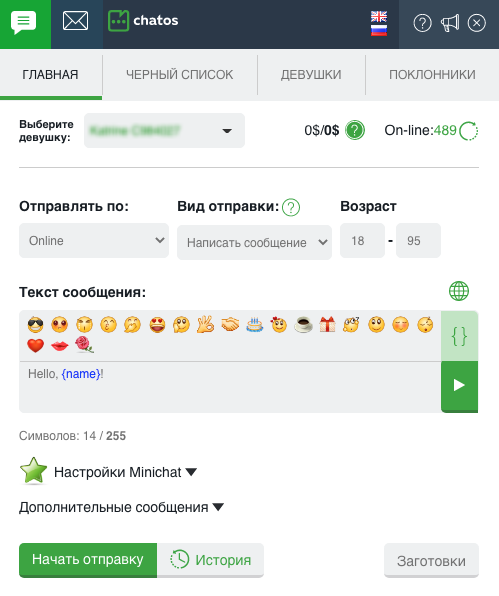
Основным является расширение для чатов.
Что значит, что только после запуска расширения для чатов на анкете, ей будет доступен запуск расширения для писем.
Кликнув на вкладку 1, Вы откроете расширение для чатов. А клик на вкладку 2 — Вам откроется расширение для писем для девушки

Как установить программу рассылки
Как установить и запустить расширение для писем — пошагово
С ЧЕГО НАЧАТЬ ИСПОЛЬЗОВАНИЕ
— Скачайте программу рассылки в браузер. Как устанавливать расширение ChatOS — пошаговая подсказка здесь.
— Зайдите на сайт по ссылке, введите доступ анкеты
— На главной странице сайта жмите на кнопку “Открыть чатрум”
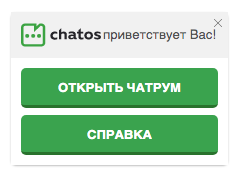
— Запустите расширение для чатов ChatOS, кликнув на иконку в браузере
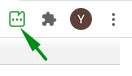
КАК ДОБАВИТЬ АНКЕТЫ
— откройте раздел ДЕВУШКИ
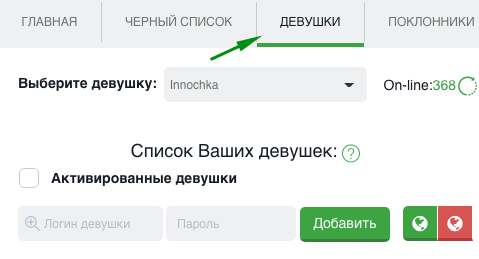
— добавьте нужные Вам анкеты в расширение, введя ID и пароль каждой
Важно! также выполните добавление данных девушки, под которой Вы вошли на сайт (далее — основная девушка), добавив ее ID и пароль. Если этого не сделать, то анкета без пароля не будет регулярно перемещаться на топ-позиции галереи мужчин.
— При добавлении девушек расширение предложит Вам указать код безопасности. Это может быть любое число или комбинация букв, которое Вы будете помнить.
Наличие кода — по желанию. Указав код безопасности, пароли девушек будут оставаться скрытыми, а показываться — только после введения секретного кода.
— После добавления всех нужных девушек настраивайте рассылку
КАК НАСТРАИВАТЬ РАССЫЛКУ ПРИГЛАШЕНИЙ В ЧАТ
Для всех анкет рассылка настраивается и запускается на главной странице расширения для чатов.
1.Выберите нужную девушку
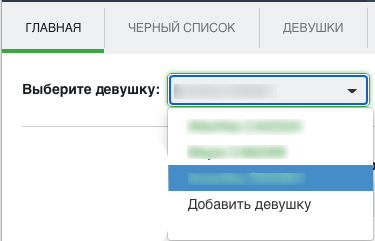
При выборе нужной девушки для нее отрывается ее расширение с ее информацией во всех разделах расширения.
Т.е. переключая между девушками, черный список, поклонники, статистика, история… будут подтягивать инфо и мужчин именно по указанной анкете.
2.Укажите аудиторию получателей
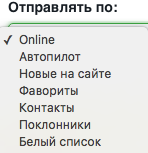
◈⠀⠀Online – отправка приглашений будет осуществляться мужчинам, которые сейчас онлайн на сайте (исключив поклонников и мужчин из черного списка)
◈⠀⠀Автопилот — отправка в один клик. Автопилот позволяет отправлять разные приглашения мужчинам в случайном порядке из базы ChatOS. Вам не нужно тратить время на то, чтобы придумать приглашения или настроить/изменить параметры отправки. Просто выбирайте режим Автопилот, кликайте Начать отправку, и система будет рандомно отправлять приглашения по разным категориям мужчин. Какие приглашения в автопилоте — можно узнать здесь
◈⠀⠀Новые на сайте — отправка по новым мужчинам онлайн на сайте. Новым — тем, кого система ChatOS зафиксировала впервые. (Мужчины из списка Поклонников и Черного списка исключаются из отправки)
◈⠀⠀Фавориты — отправка мужчинам из Вашего списка фаворитов на сайте (Мужчины из списка Поклонников и Черного списка исключаются из отправки)
◈⠀⠀Контакты — отправка мужчинам из Вашего списка контактов на сайте (Мужчины из списка Поклонников и Черного списка исключаются из отправки)
◈⠀⠀Поклонники — отправка приглашений в чат мужчинам из Вашего списка Поклонники в расширении (исключаются мужчины из Черного списка)
◈⠀⠀Белый список — отправка приглашений мужчинам (кроме поклонников и мужчин из черного списка), которые общаются с девушками Вашего агентства при условии, что анкеты девушек Вашего агентства находятся в едином личном кабинете.
3.Выберите вид отправки
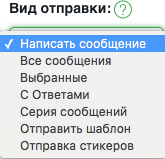
— Написать сообщение — есть возможность создания и отправки своих приглашений без предварительной модерации. Для этого в поле «Текст сообщения», создайте новое приглашение, используя эмодзи (просто кликнув на нужный, и он появится на месте курсора). А еще, иконка “глобус” поможет Вам с переводом на английский, если нужно. Пишите сообщение на родном языке, клик на глобус — и перед Вами фраза в английской версии
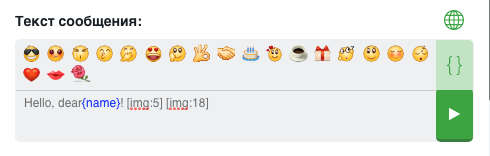
А еще Вы можете использовать переменные {name} {age} {country} {city} {occupation} в тексте приглашения. Кликнув на значок {}, Вам откроется возможность кликом на переменную (выделенную зеленым цветом) добавить ее в поле создания текста Использование переменных — это значит, что, например, вместо {city} каждому мужчине-получателю система будет подставлять город, указанный в его профиле.
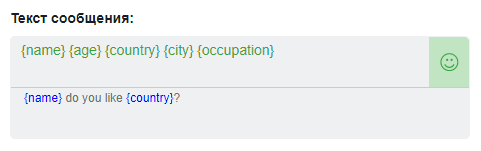
— Все сообщения — будут отправляться все сообщения из Вашей предыдущей истории в случайном порядке, в том числе и приглашения из шаблонов, если Вы их предварительно запускали и они отобразились у Вас в истории.
— Выбранные — отправка избранных сообщений из Вашей истории. Кликните в списке на желаемые сообщения и они будут оправляться в случайном порядке.
— С ответами — отправятся приглашения из Вашей истории, на которые мужчины отвечали.
— Серия сообщений — Вы сможете выбрать несколько приглашений или создать в истории новые приглашения, которые мужчина получит в последовательном порядке, установив временной интервал между получением каждого сообщения. Отличный способ быть настойчивой
Серия сообщений может состоять из комбинации текстовых сообщений и стикеров в одном наборе. Мужчина будет последовательно в указанном Вами порядке получать приглашения до тех пор, пока не закончится серия Ваших сообщений или же если мужчина ответит на одно из сообщений.
— Отправить шаблон — в расширении доступны Ваши шаблоны, утвержденные сайтом charmdate.com. Чтобы воспользоваться шаблоном, укажите Вид отправки «Отправить шаблон», и в появившемся поле «Выберите сообщение» кликните на один необходимый шаблон для отправки. Если Вы хотите отправлять разные шаблоны из Вашего списка, то установите галочку возле «Отправлять все шаблоны»
— Отправка стикеров — отправка выбранных Вами стикеров (при выборе более, чем одного стикера, мужчины будут получать стикеры в случайном порядке).
4.Возраст
По желанию укажите желаемый возраст мужчин-получателей
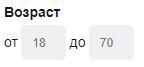
5.Дополнительные сообщения
— Дополнительные приглашения — это возможность подтолкнуть мужчину, просматривающего Ваш профиль, начать чат. Если нужно — пока он смотрит профиль, получит от Вас Серию Дополнительных сообщений с установленным Вами интервалом. Установите на отправку такие сообщения можно, выбрав их из Истории.
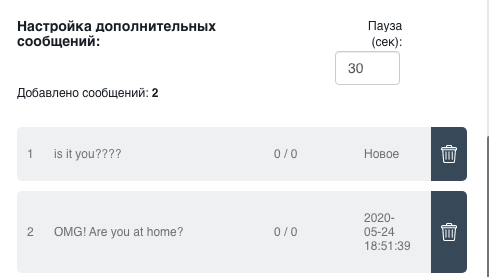
6.Жмите Начать отправку
7.Далее —
можно настраивать отправку от следующей девушки, повторив процедуру с п.1 — выбора девушки
КАК РАБОТАТЬ С РАЗДЕЛАМИ РАСШИРЕНИЯ
ЧЕРНЫЙ СПИСОК
Выбирая девушку, для нее открывается ее расширение и ее Черный список.
Добавляйте мужчин, общение с которыми нежелательно для Вас. Укажите ID мужчины, Имя и кратко информацию о нем. Выберите параметр Личный (мужчина будет в Вашем личном черном списке) Сохраните изменения – и готово!
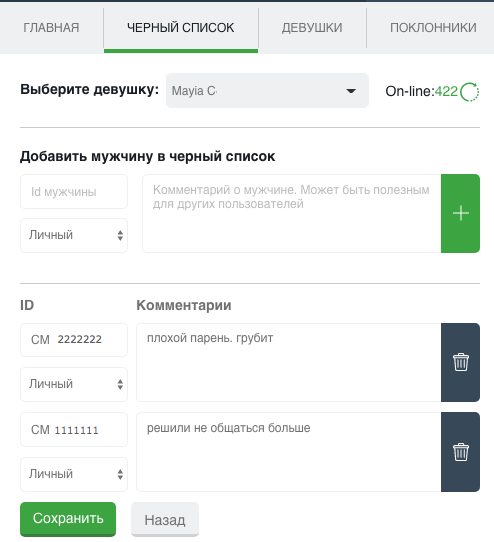
Глобальный черный список — список нежелательных мужчин для общения для девушек всего Вашего агентства внутри личного кабинета Как добавлять мужчин в Глобальный Черный список — здесь
Вы можете добавить/удалить мужчину из Личного Черного списка одним кликом прямо в чате. Просто кликните на иконку, символизирующую Черный список — и конкретный мужчина занесен в этот список. Аналогично работает быстрое удаление из списка. Черный список единый для девушки в расширениях для чатов и для писем

Мужчины из Черного списка никогда не получат приглашения. Обратите внимание, что Черный список не будет учитываться рассылкой от сайта CharmDate.com
ДЕВУШКИ
В разделе Девушки — список Ваших анкет.
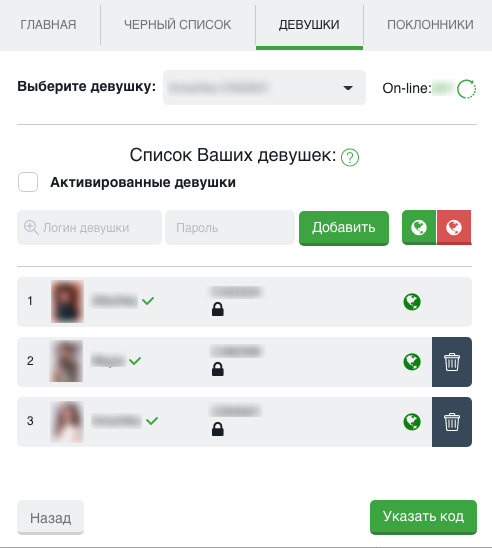
С помощью кнопки “Добавить анкету”, введя логин и пароль, Вы можете пополнять свой список анкет. После успешного ввода, в списке появится девушка с аватаром и именем, как она представлена на сайте.
А если нужно удалить анкету, воспользуйтесь иконкой “Корзина” и подтвердите свое желание убрать анкету из списка.
Вы быстро найдете нужную анкету, начав вводить в соответствующее поле данные по нужной анкете.
Одним кликом Вы можете активировать работу расширения для всех девушек списка с помощью кнопки “Активировать всех”
Установить статус онлайн или офлайн для конкретной или всех анкет можно кликом на глобус. Обозначения глобуса: зеленый — анкета онлайн, красный — анкета офлайн, серый — анкета еще не запускала расширение сегодня.
Указать код / Разблокировать. Эти функции для того, чтобы скрыть пароли анкет. При добавлении анкет система предложит Вам установить код безопасности (устанавливать его или нет — по желанию). Кодом может быть любое пятизначное число, которое Вы будете помнить и вводить, если нужно открыть и посмотреть пароли анкет.
ПОКЛОННИКИ
Выбирая девушку, для нее открывается ее расширение и ее список Поклонников.
Здесь список самых перспективных и ценных собеседников анкеты. В разделе поклонники — вся информация о постоянниках.
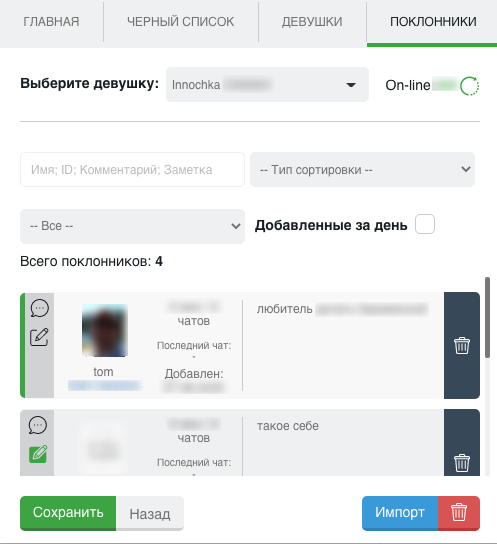
Чтобы добавить мужчину в поклонники просто кликните на иконку “сердечко” в чате с мужчиной.
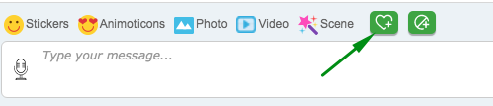
После добавления мужчины в поклонники Вы можете добавлять комментарии и заметки о нем, быстро находить нужную информацию и сортировать поклонников, используя фильтры поиска. А в окне чата с поклонником — Вашему вниманию вся нужная инфо: комментарии, заметки о поклоннике или событии о мужчине.
А еще, воспользовавшись кнопкой Импорт, Вы можете добавить одного или список мужчин в поклонники

ИСТОРИЯ
Архив Ваших отправленных приглашений в чат.
Выбирая девушку, для нее открывается ее История отправленных приглашений в чат.
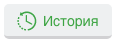
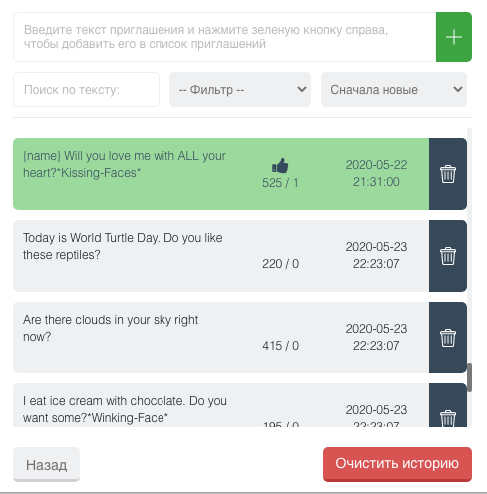
Здесь Вы можете видеть текст, какое количество раз приглашение было отправлено, количество ответов, дату последней отправки сообщений, легко отслеживать рейтинг приглашений, быстро находить нужные по слову, используя фильтры, удалять ненужные приглашения…
В «Историю» Вы можете добавлять сообщения вручную для будущих отправок. Введите текст в поле создания и сохраните. Если несколько сообщений — добавьте их через Enter. Так Вы сможете быстро обновлять базу приглашений.
Чтобы повторно отправлять сообщение из истории — просто кликните на него, и сообщение отправится в поле “текст сообщения” на главной странице расширения.
Если Вам нужно начать «с чистого листа» и история отправленных сообщений и информация о них Вам уже не нужна просто кликните на кнопку «Очистить Историю» и подтвердите Ваше желание.
ЗАГОТОВКИ
Ваши предварительно загруженные в расширение фразы. Это универсальные фразы, которые Вы чаще всего используете при общении с мужчинами в активном чате. Кнопка заготовки — на главной странице расширения
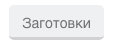
Добавьте столько фраз, сколько нужно
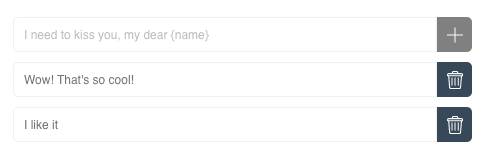
и в окне чата с конкретным мужчиной и девушкой-хозяйкой заготовок в блоке Заготовки выбирайте нужную фразу и быстро отправляйте в чат. Подробнее как использовать — здесь
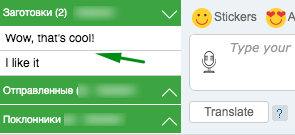
УНИКАЛЬНЫЕ ФИШКИ В ПОМОЩЬ
Мини Чат — уникальный инструмент, который позволяет вести любое количество чатов для любого количества анкет в одной вкладке. Как использовать миничат — инфо здесь
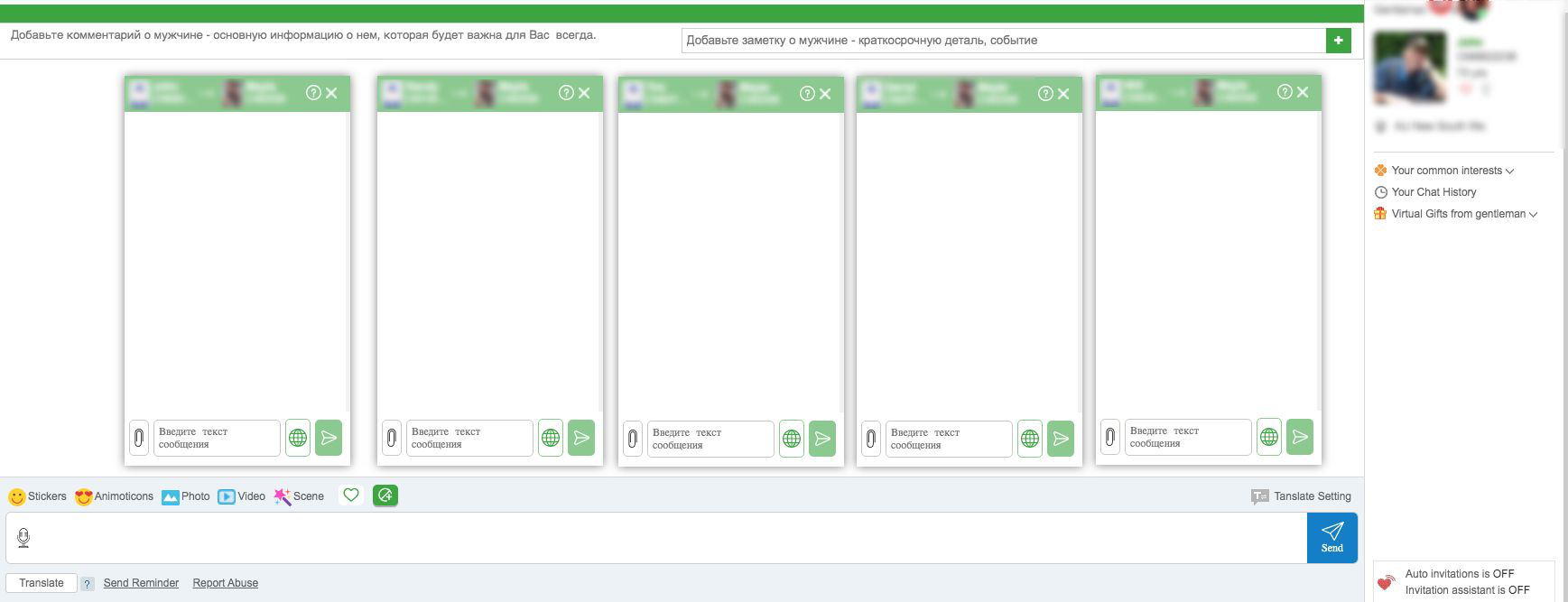
Автооткрытие чата — с активной галочкой возле “Автооткрытие чата (MiniChat)” чаты с мужчинами будут открываться автоматически на странице чата (или в окошке мини чата, если Вы используете Мини чат), как только Вы получите входящее сообщение.

Открытие Chatroom — выбирайте удобный для себя формат. Выбрав «окно» — при желании открыть какую-либо страницу чата, она откроется в отдельном окне.
Выбрав «вкладку» — страница чата будет открыта в соседней вкладке браузера.
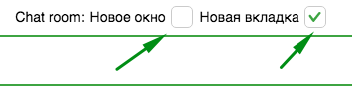
Уведомление о начале чата — как только мужчина напишет первое сообщение в чате, Вы услышите звуковое уведомление “New message”, получите браузерное уведомление (кликнув на которое сможете открыть чат) и увидите соответствующую иконку в блоке “Входящие сообщения” на основной странице рассылки (которая откроет чат с мужчиной по клику)
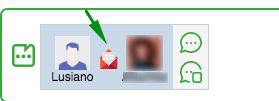
Статус отправки — запустив отправку, Вы будете наблюдать ее прогресс по каждой анкете

Автозапуск рассылки — в случае перезагрузки страницы, незапланированного прерывания процесса отправки, кратковременного перерыва (до 2х часов) предыдущая сессия рассылки восстановится автоматически, как только Вы запустите расширение снова.
Открытие страницы чата — чтобы открыть страницу чата по девушке просто кликните в блоке статуса отправки на иконку чата у соответствующей девушки.
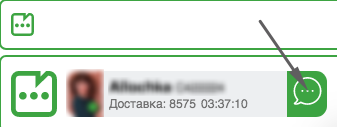
Вам откроется новая вкладка (или окно) с автоматически запущенным расширением там.
Таким образом, если на предыдущей вкладке выполнялась рассылка по данной девушке, она “переедет” на новую вкладку и продолжится. А при закрытии данной вкладки — “вернется” на предыдущую вкладку.
Если же на момент открытия вкладки отправка не выполнялась, то автоматически запущенное расширение обеспечит удобство в работе, отображая все необходимые данные по девушке (ее заготовки, отправленные, поклонников)
Уведомление о поклоннике онлайн — как только кто-то из поклонников девушек выйдет онлайн на сайт, Вы получите уведомление об этом и сможете пригласить его к общению

Поклонники девушек — находясь на странице основной девушки(под которой вошли на сайт), Вы сможете просматривать статусы онлайн/офлайн поклонников любой девушки.
Просто выделите кликом девушку (она будет выделена зеленой границей) и слева страницы Вы увидите блок с ее поклонниками. Переключая девушек, будут отображаться поклонники каждой из них. С помощью миничата можно сделать по ним рассылку
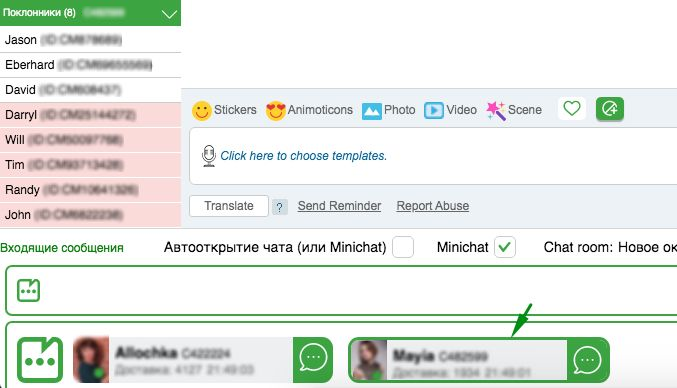
Отправленные приглашения — находясь на странице основной девушки(под которой вошли на сайт), Вы сможете просматривать отправленные сообщения по всем анкетам. Просто выделите кликом девушку (она будет выделена зеленой границей) и слева страницы Вы увидите блок с ее отправленными приглашениями с помощью расширения. Переключая девушек, будут отображаться отправленные каждой из них.
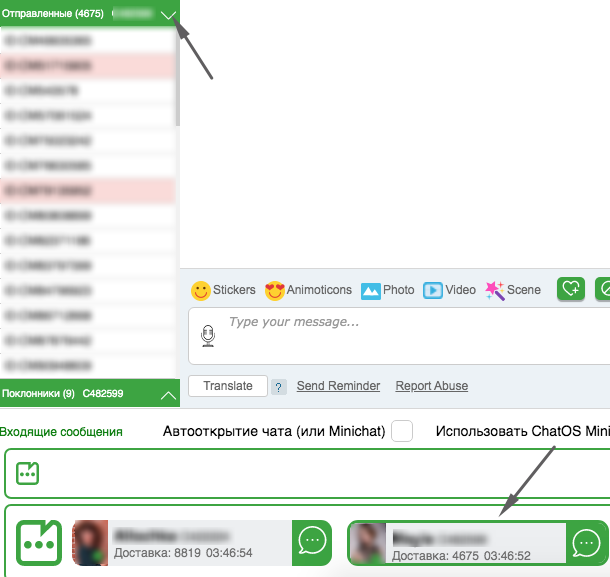
На белом фоне — успешно доставленные приглашения
На красном фоне — неуспешные попытки отправок расширением.
Успех/неуспех отправок — “во власти” сайта.
«Мои мужчины» по анкете — выделив нужную анкету в статусе отправки (клик и — граница станет зеленой), Вы будете наблюдать ее мужчин
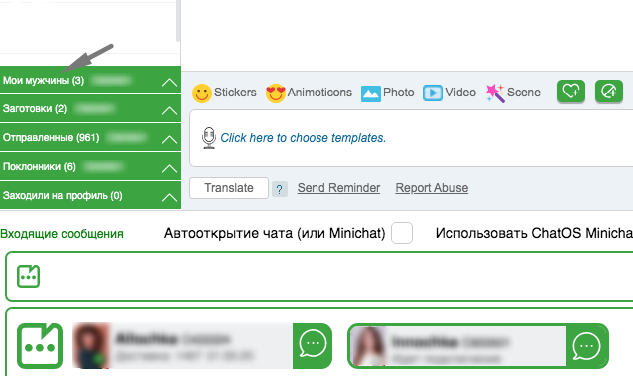
Это 4 списка мужчин, с которыми у анкеты было касание и кто онлайн в настоящее время на сайте:
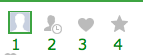
1 — Общий список мужчин онлайн из списков взаимодействий сайта (все мужчины из набора 2-4)
2 — контакты
3 — добавили девушку в фавориты
4 — мои фавориты
Переключая девушек, будут отображаться мужчины каждой из них. С помощью миничата можно сделать по ним рассылку
Заходили на профиль — отображаются в реальном времени мужчины, кто в в течение крайних 10 минут просматривают профили по всем Вашим анкетам, загруженным в расширение в раздел Девушки.
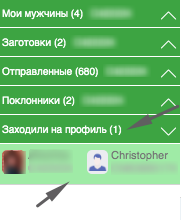
— строчка окрашена в светло-зеленый цвет — мужчина сейчас смотрит профиль девушки
— строчка окрашена в серый цвет — страница профиля девушки остается открытой у мужчины уже дольше 2-х минут.
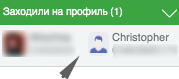
С помощью миничата можно сделать по ним рассылку
Фин. статистика — расширение для чатов отображает фин. достижения по каждой анкете. Выбирая девушку — для нее открывается ее расширение с ее фин. достижениями за текущий месяц/день. Подробности здесь
Комментарии и Заметки о поклоннике — в чате с поклонником Вам доступно поле с заметками и комментариями. Записывайте все, что узнали о мужчине, и Вы будете помнить и быстро находить всю нужную инфо о нем.

Анкеты в ТОПе — расширение будет выполнять регулярную переавторизацию анкет (если в разделе Девушки указаны данные доступа) и выводить их на первые позиции галереи мужчин.
Бесплатный переводчик — пишите текст сообщения на родном языке, клик на иконку глобуса — текст на английском готов на отправку.
А о магии авто переводчика в Мини Чате — смотрите здесь
Рассылка с разных вкладок — можно выполнять рассылку от всех анкет в одной вкладке, а можно для каждой девушки открыть отдельную вкладку.
При открытии вкладки для девушки, данные по отправке автоматически подтянутся в новую вкладку. Как только отдельная вкладка будет закрыта, отправка “вернется” на основную страницу.
Рассылка с камерой — ChatOS CamShare — уникальный на рынке инструмент. Находясь на одной вкладке на сайте CharmDate, Вы можете выполнять рассылку от всех своих анкет (или выбранных) со статусом “девушка с активной камерой” и с приглашением к CamShare. Детали, как работает ChatOS CamShare — здесь.

Старт отправки по анкетам в один клик — при первом запуске расширения в текущий день, для Вас возможность запуск рассылки в клик.
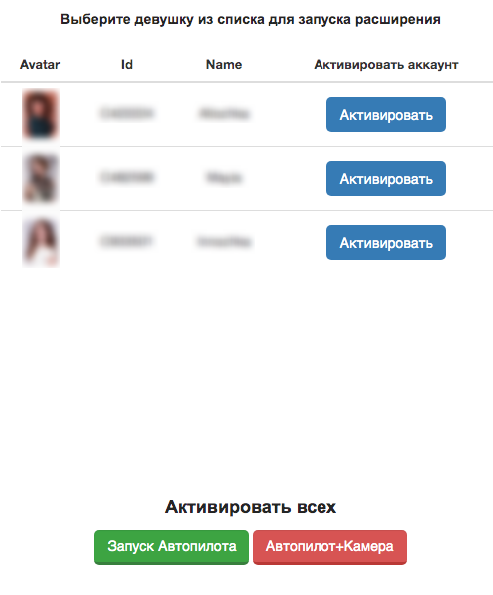
Выбрав Запуск Автопилота — рассылка начнется от всех анкет раздела Девушки с видом отправки “Автопилот”
Выбрав Автопилот+Камера — произойдет аналогичный запуск с активной камерой.
История переписки — с активным расширением Ваша история чата будет сохраняться и доступна в будущем для просмотра.
Чтобы посмотреть историю чата, откройте нужный чат в отдельной вкладке и запустите расширение.
Чат персональной поддержки — каждый пользователь может получить индивидуальную консультацию и помощь по использованию ChatOS, написав в чат поддержки.
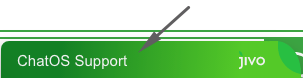
Горячие клавиши — если Вы предпочитаете клавиатуру мышке, для Вас — набор горячих клавиш
— «Alt+T» (Windows OS) «Opt+T» (MacOS) — автоперевод текста сообщения на отправку на английский язык (Ваш родной язык — Английский)
— «Alt+A» (Windows OS) «Opt+A» (MacOS) — переключение между открытыми окнами Мини Чата по списку назад
— «Alt+S» (Windows OS) «Opt+S» (MacOS) — переключение между открытыми окнами Мини Чата по списку вперед
— «Alt+D» (Windows OS) «Opt+D» (MacOS) — переход на следующее неотвеченное окно Мини Чата
— «Alt+W» (Windows OS) «Opt+W» (MacOS) — открытие нового окна Мини Чата при получении уведомлений о новом чате
— «Alt+Q» (Windows OS) «Opt+Q» (MacOS) — закрыть текущий активный Мини Чата. Активный — тот, на котором сейчас фокус (обозначен ярко-зеленым фоном окна)
СКАЧАТЬ РАСШИРЕНИЕ ДЛЯ CHARMDATE.COM
КАК НАСТРАИВАТЬ РАССЫЛКУ ПИСЕМ
Пошаговую инструкцию по запуску в работу расширения Мультиаккаунт для писем смотрите здесь
Друзья! Если у Вас останутся вопросы, пишите нам.
С радостью поможем начать эффективную работу.
Общайтесь продуктивно с ChatOS!









